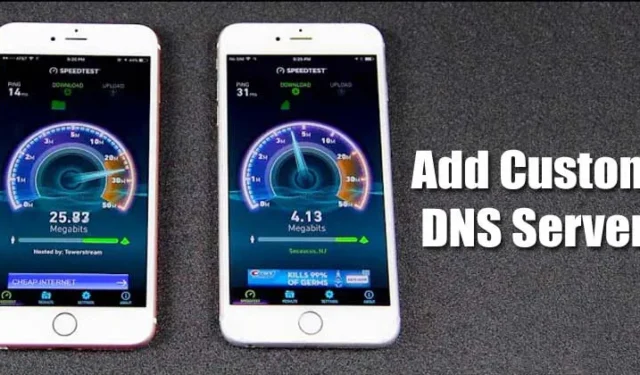
之前,我們分享了一篇關於在 Android 上新增自訂 DNS 伺服器的文章。今天,我們將為iPhone用戶分享相同的內容。與 Android 一樣,您可以設定自訂 DNS 伺服器以在 iPhone 上使用。該過程非常簡單,不需要安裝額外的應用程式。
但在分享方法之前,我們先來了解DNS是如何運作的以及它的作用。 DNS(即網域名稱系統)是一個將網域名稱與其 IP 位址相符的自動化流程。
什麼是 DNS?
無論您使用什麼設備,當您在 Web 瀏覽器中輸入 URL 時,DNS 伺服器的作用就是查看與該網域關聯的 IP 位址。如果匹配,DNS 伺服器會對訪問網站的 Web 伺服器進行註釋並載入網頁。
這是一個自動化過程,大多數情況下您不需要執行任何操作。但是,有時 DNS 伺服器無法匹配 IP 位址。此時,使用者會在網路瀏覽器上收到各種與 DNS 相關的錯誤,例如 DNS 探測啟動、DNS 查找失敗、DNS 伺服器未回應等。
如何在 iPhone 上新增自訂 DNS 伺服器
所有與 DNS 相關的問題都可以透過使用自訂 DNS 伺服器輕鬆解決。您可以輕鬆地在 iPhone 上設定自訂 DNS 伺服器,而無需安裝任何應用程式。下面,我們分享了在 iPhone 上新增自訂 DNS 伺服器的詳細指南。我們來看看。
1. 首先,開啟iOS 裝置上的「設定」應用程式。

2. 在「設定」頁面上,點選「Wi-Fi」選項。

3. 在 WiFi 頁面上,點選WiFi 名稱後面的(i)符號。

4. 在下一頁上,向下捲動並找到「設定 DNS」選項。

5. 點選配置 DNS 選項並選擇手動選項。

6. 現在點擊「新增伺服器」選項,新增 DNS 伺服器,然後點擊「儲存」按鈕。

7. 完成後,WiFi 網路將重新連線。
適用於 iPhone 的最佳 DNS 伺服器
使用免費的公共 DNS 伺服器位址總是有利可圖的。您的 ISP 分配的地址通常已經過時且人滿為患。
由於您已經知道如何將自訂 DNS 伺服器新增至您的 iPhone,因此是時候檢查最佳可用的 DNS 選項了。
我們分享了有關最佳免費公共 DNS 伺服器的詳細指南。您應該閱讀該文章並選擇滿足您需求的一篇。
本文介紹如何變更 iPhone 上的 DNS 伺服器設定。希望對您有幫助,也請分享給您的朋友。




發佈留言